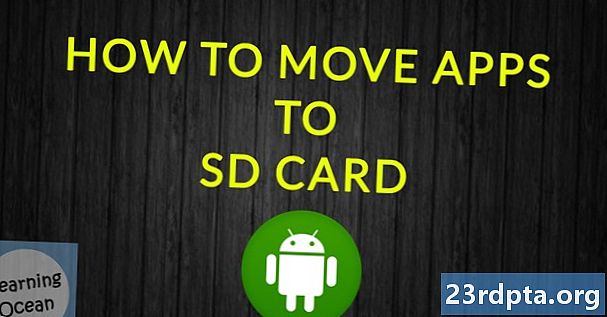Sisältö
- Miksi WordPress?
- WordPress vs Squarespace vs Wix
- Aloittaminen: hosting-palvelun löytäminen
- Kuinka luoda WordPress-verkkosivusto muutamassa minuutissa!
- Mukauttamisen perusteet
- Laajennukset ja widgetit
- Sisällön lisääminen

Riippumatta siitä, millaista yritystä tai sivumyrskyä sinulla on, verkkosivuston omistus auttaa sinua tavoittamaan enemmän ihmisiä, luomaan luottamusta ja lisäämään myyntiä. Keikkataloudessa työskenteleville yrittäjille verkkosivusto on käytännössä vaatimus. WordPress esittelee ilmaisen, erittäin tehokkaan ja erittäin monipuolisen työkalun, jolla kuka tahansa voi luoda verkkosivustoja helposti. Ja kyllä, se on parempi kuin Squarespace. Tässä viestissä opit luomaan WordPress-verkkosivuston ja optimoimaan sen hienolla suunnittelulla ja täydellisillä lisäosilla.
Miksi WordPress?
WordPress-verkkosivuston rakentamisen oppiminen on nopein ja tehokkain tapa luoda online-läsnäolo. Tämä johtuu siitä, että WordPress on todistettu määrä. Rakenna verkkosivusto itse tyhjästä, ja on mahdollista, että epäoptimaalinen koodi voi estää sen sijoitusta Googlessa. Tai ehkä se näyttää vain hankalolta tietyillä näytöillä? Tai latautuu hitaasti.
Ehkä sinulla ei vain ole suunnitteluosaamista, ja sivustosi tuntee jotain, joka rakennettiin Geocities-aikakaudella!
Hyvä uutinen on, että WordPressillä on yli 25% Internet-sivustoista. Näitä ovat eräät maailman suurimmista ja kannattavimmista. WordPressiä käyttäviä tuotemerkkejä ovat Sony, BBC, The Times, Mashable, TechCrunch, Disney, Microsoft….
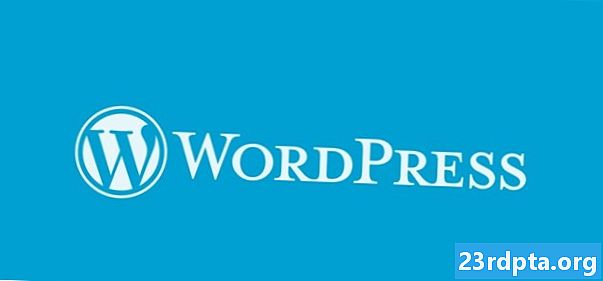
Heck, jopa tämä verkkosivusto on rakennettu WordPress!
Jos Microsoftin kaltaiset yritykset katsovat, että on syytä oppia rakentamaan WordPress-verkkosivusto, sinun pitäisi kertoa sinulle, että tämä on älykäs valinta. Valitsemalla WordPress tiedät, että sivustollasi on ainakin mahdollinen tulla niin menestyväksi ja nuo brändit. Mikä todennäköisesti tekisi suurimmalle osalle meistä!
Ne suuret yritykset luottavat WordPressiin, koska se on tehokas ja helppo käyttää. Asennus on myös erittäin yksinkertaista: valmis, se tarjoaa reagoivan asettelun ja täysin muokattavissa olevan käyttöliittymän ja taustan.
Jopa tämä verkkosivusto on rakennettu WordPressillä!
Taustaosa on verkkosivuston osa, jota vain sinä ja liikekumppanisi näkevät: järjestelmänvalvojan paneeli, tilastot ja muut elementit, joita käytät päivittääksesi sivujasi, lisäämällä uusia viestejä jne. WordPress sisältää tämän sinulle, mikä tarkoittaa, että asennuksen jälkeen sinun ei tarvitse tietää koodiriviä ylläpitääksesi ja päivittääksesi sitä.

WordPress saa myös valtavan määrän tukea kukoistavalta yhteisöltä. Voit helposti ladata valmiita teemoja tai laajennuksia, jotka voivat lisätä erilaisia toimintoja, kuten verkkokaupat, postituslistat, kommenttiosat ja paljon muuta. Suuri osa tästä on ilmaista.
Kyllä, se on parempi kuin Squarespace.
Sadat toiminnot, laajennukset ja sovellukset, joihin verkkosivustojen omistajat luottavat päivittäin, on rakennettu WordPressille. Jos et oppia rakentamaan WordPress-verkkosivustoa, et voi integroitua kyseisiin palveluihin.
Melko paljon jokainen web-kehittäjä tuntee myös WordPressin. Tämä tarkoittaa, että voit palkata jonkun helposti luomaan ainutlaatuisen teeman tyhjästä tai jopa muuttamaan perustana olevaa lähdekoodia perusteellisesti - mahdollista, koska WordPress on myös avoimen lähdekoodin.

Lyhyesti sanottuna, kun osaat luoda WordPress-verkkosivuston, osaat luoda verkkosivustoja muutamassa minuutissa. Sieltä voit helposti mukauttaa näitä sivustoja tehokkaiden ominaisuuksien avulla ja nauttia lukemattomista ylellisyyksistä ja mukavuuksista. Minkä tahansa muun alustan käyttäminen tekee elämästä tarpeettoman monimutkaisen.
WordPress vs Squarespace vs Wix
WordPress on ilmainen työkalu, jonka avulla kuka tahansa voi nopeasti rakentaa modernin ja ammattitaitoisen verkkosivuston tietämättä paljon koodia. Se saattaa kuulostaa kauhealta, kuten Squarespace tai Wix; joten miksi et käytä näitä työkaluja sen sijaan?
Sanotaan niin: BBC America ei päättänyt rakentaa verkkosivustoaan kummankaan sivuston kanssa!

Yksinkertainen syy tähän on, että vaikka WordPress on avoimen lähdekoodin ja itse isännöity, Wix ja Squarespace ovat isännöityjä ratkaisuja. Tämä tarkoittaa, että WordPress tulee joukona tiedostoja, jotka asennat valitsemallesi palvelimelle. Sitten omistat kyseisen koodin ja tiedostot, ja voit tehdä heidän kanssaan mitä haluat: myös siirtää ne toiseen verkkotunnukseen, jos haluat. WordPressiin ei myöskään liity mitään maksuja.
Toisaalta, kun käytät Wix- tai Squarespace-palvelua, nämä yritykset tarjoavat palvelintilan sinulle, ja sinut pakotetaan vuokraamaan se heiltä. Koodia hallitsevat samoin he, ja sinun on jatkettava maksamista, jos haluat jatkaa heidän palveluiden käyttämistä. Lyhyesti sanottuna, he omistavat verkkosivustosi.
Ja vaikka Wix ja Squarespace ovat molemmat hyvin muokattavissa ja tehokkaita, kumpikaan ei ole lähellä WordPressin saamaa monipuolisuutta tai suurta tukea. Siksi suosittelen, että kaikki yrittäjät tai pienyritysten omistajat oppivat luomaan WordPress-verkkosivuston. eikä ota ”pikakuvaa”.
WordPress on avoimen lähdekoodin ja itseisäntäinen.
Se sanoi, jos kaikki tarvitset on yksinkertainen portfolio työtäsi varten, etkä aio laajentaa yritystäsi tai ottaa sitä uuteen suuntaan tulevaisuudessa, Wix tai Squarespace saattavat olla sopivia tarkoituksiin. Mutta sinä olet yllättynyt siitä, kuinka helppoa on rakentaa WordPress-verkkosivusto. Joten miksi et kulkisi tätä reittiä vain ollakseen turvallista?
Aloittaminen: hosting-palvelun löytäminen
Joten haluat tietää kuinka rakentaa WordPress-verkkosivusto? Sitten paljon kuin Venom, ensimmäinen askel on löytää isäntä (satunnainen Spider-Man -viite).
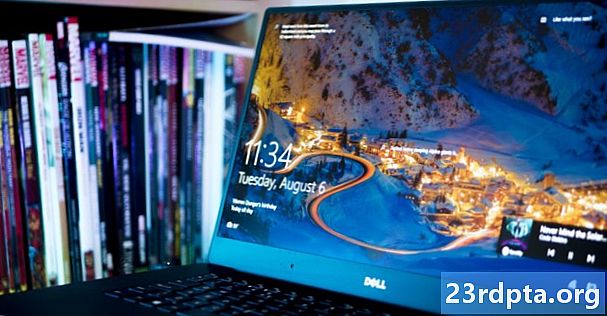
Isäntä on yritys, joka tarjoaa tilaa verkkosivustojesi tiedostojen tallentamiseen. Tämä voi olla erillinen palvelin (tarkoittaen, että sinulla on kaikki tilaa tietokoneelle, joka on yhteydessä Internetiin), tai se saattaa olla jaettu isäntä. Jaettu hosting antaa sinulle pienemmän tilan muille käyttäjille jaetussa koneessa. Cloud-hosting pitää tiedostot useilla eri palvelimilla samanaikaisesti. Tietysti enemmän tilaa on kalliimpaa, mutta useimmat yritykset eivät tarvitse paljon tilaa. On myös muita huomioon otettavia tekijöitä, kuten kaistanleveys, mutta taas suurin osa aloittavista yrityksistä tarvitsee vain peruspaketin. Voit päivittää aina myöhemmin. Hyviä tarjoajia, joita pitää harkita, ovat HostGator ja GoDaddy.
Yhden näistä yrityksistä verkkosivuston ylläpito maksaa vain pienen summan kuukaudessa, mutta valitettava saalis on se, että useimmat vaativat sinua kirjautumaan useita kuukausia etukäteen. Sinun on silloin tehtävä pieni talletus 100–200 dollaria, mutta sinun ei tarvitse maksaa uudestaan pitkään aikaan.

Useimmat paketit sisältävät myös ilmaisen verkkotunnuksen. Tämä on osoite, jonka ihmiset etsivät löytääksesi verkkosivustosi. Neuvottelut yrityksesi parhaasta verkkotunnuksesta ovat tämän viestin ulkopuolella, mutta riittää, kun sanotaan, että sinun pitäisi miettiä pitkään ja kovasti sitä, miten haluat merkitä itsesi. Onneksi voit aina lisätä uusia verkkotunnuksia ja osoittaa ne verkkosivustollesi tulevaisuudessa.
Verkkotunnuksesi nimi on osoite, jonka ihmiset etsivät löytääksesi verkkosivustosi.
Kun olet maksanut isännöinnistäsi, sinulle annetaan kirjautuminen. Tämän avulla pääset ohjauspaneeliin, joka antaa sinulle pääsyn tiedostoihisi, asetuksiin, sähköpostiin (voit luoda oman sähköpostiosoitteesi uudella verkkotunnuksellasi!) Ja muulle.
Seuraava: kuinka luoda WordPress-verkkosivusto!
Kuinka luoda WordPress-verkkosivusto muutamassa minuutissa!
Käy valitsemallasi palveluntarjoajalla ja kirjoita kirjautumistietosi. Sinun pitäisi huomata, että useimpien nykyaikaisten isäntien kanssa sinulla on mahdollisuus asentaa WordPress yhdellä napsautuksella. Tämä on todella helppoa kuin miltä se kuulostaa!
Yksi varovaisuuden sana: ennen kuin napsautat Hyväksy ja jatka asennusta, tarkista asetukset ja määritä salasana, jota haluat käyttää WordPressiin. Muutoin yksi luodaan sinulle ja voi olla erittäin vaikea löytää mikä tämä on!

Jos hosting-tililläsi ei ole WordPressin asennusta yhdellä napsautuksella, sinun on tehtävä se manuaalisesti - tämä on silti erittäin helppoa. Siirry vain WordPress.org-sivustoon, ja siellä voit ladata WordPressin uusimman version ZIP-tiedostona. Pura nämä tiedostot ja lähetä ne sitten palvelimellesi päädomeen (olettaen, että tässä haluat ihmisten löytävän itsesi verkkosivuston).
Tätä varten sinun on löydettävä tiedostohallinta hosting-tililtäsi. Tämä on jälleen normaalisti näkyvä pääsivulla ja antaa sinun selata palvelimellesi tallennettuja tiedostoja samalla tavalla kuin omalla tietokoneellasi.
WordPressin manuaalinen asennus on edelleen erittäin helppoa.
Pitäisi olla painike, jonka avulla voit lähettää tiedostoja, joten napsauta vain sitä ja valitse sitten haluamasi kansio.
Avaa nyt uusi välilehti ja siirry verkkosivustollesi: http://www.esimerkki.com. Tämä suorittaa asennuskomentosarjan automaattisesti, ja viimeiset vaiheet suoritetaan sinulle.
Huomautus: Saatat joutua luomaan WordPress-tietokannan, joka lisää ylimääräisen vaiheen. Tämä on suhteellisen helppoa käyttämällä työkalua, kuten phpMyAdmin tai Plesk, ja löydät täydelliset tiedot täältä. Useimmat isännät tarjoavat sinulle kuitenkin valmiiden tietokantojen, joten sen ei pitäisi olla tarpeen.

Kun asennus on valmis, osoita selaimesi uudelleen URL-osoitteellesi ja sinun pitäisi nähdä hyvin yksinkertainen, tosin tyhjä verkkosivusto! Tämä oletusteema on melko vaalea, mutta se on moderni, reagoiva (tarkoittaen sen mukauttavan näytön kokoon) ja puhdas.
Ja miten WordPress-verkkosivusto luodaan muutamassa minuutissa.
Mukauttamisen perusteet
Kun sinulla on WordPress-perussivustosi, sinun on alat mukauttaa sitä sydämesi sisältöön. Kirjaudu sisään WordPressiin joko isäntätilisi kautta tai siirtymällä osoitteeseen www.example.com/wp-admin.
Tämä on järjestelmänvalvojan paneeli, ja täällä voit lisätä uutta sisältöä ja muuttaa verkkosivustosi ulkoasua.
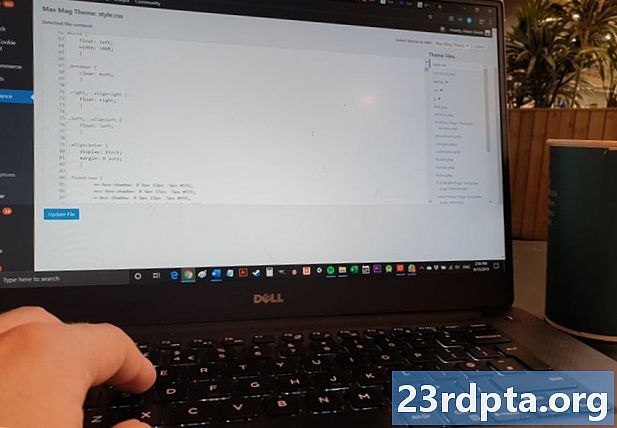
Ensimmäinen asia, joka sinun on tehtävä, on mennä Asetukset> Yleiset ja valitse sivuston otsikko, tunnistemerkki ja muut perusasetukset.
Jos haluat muuttaa ulkonäön elementtejä, kuten logoa, otsikkoa, taustakuvaa, värejä, fontteja jne., Sinun on siirryttävä kohtaan Ulkonäkö> Mukauta. Tämä avaa mukautuksen, jossa voit nähdä sivustosi suunnittelun oikealla puolella ja muuttaa perusasetuksia vasemmalla.
Sinut viedään kauppaan, josta löydät valtavan määrän teemoja, jotka sopivat jokaiseen markkinarakoon.
En kuitenkaan suosittele tämän tekemistä. Pikemminkin sinun pitäisi suunnata Ulkonäkö> Teemat ja sitten Lisää uusi. Sinut viedään kauppaan, josta löydät valtavan määrän teemoja, jotka sopivat jokaiseen markkinarakoon ja tuotemerkkiin. Monet näistä ovat täysin ilmaisia, ja voit käyttää niitä yhtä helposti kuin napsauttamalla Asentaa sitten Aktivoida. Voit myös ladata teemoja muilta verkkosivustoilta, kuten Teemametsä, ja ladata sitten zip-tiedostot asentaaksesi ne tällä tavalla. Tällä tavalla löydät laajemman valikoiman ammattimaisesti suunniteltuja teemoja. Kun tiedät kuinka asentaa WordPress ja soveltaa mukautettua teemaa, osaat periaatteessa rakentaa WordPress-verkkosivuston!
Laajennukset ja widgetit
Jatkamalla kiertueemme järjestelmänvalvojapaneelissa hetkeksi, sinun tulisi myös tarkistaa Ulkonäkö> Widgetit sivu. Tämä näyttää sinulle nykyisillä widgetteilläsi sivuillasi, viesteilläsi ja kotisivuillasi. Widgetit ovat pieniä elementtejä, jotka sijaitsevat sivupalkissa tai sivustosi alareunassa, ja voivat sisältää kaikenlaisia minisovelluksia tai hyödyllisiä HTML-elementtejä.
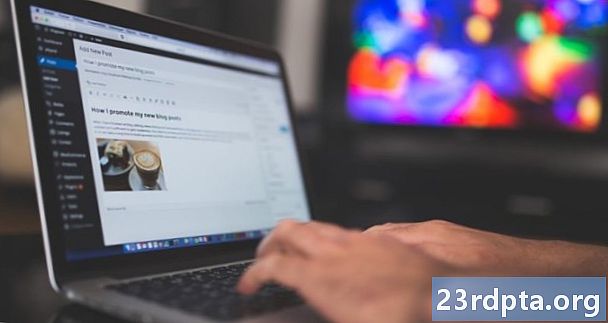
Widgetien tyypillisiä käyttökohteita ovat sosiaalisen median syötteiden näyttäminen, uusimpien viestien näyttäminen ja tuotteiden mainostaminen. Varmista, että määrität nämä haluamallasi tavalla, ja poista kaikki sellaiset, joita et käytä.
Sisään Laajennukset> Lisää uusi, voit etsiä monenlaisia WordPressille saatavilla olevia laajennuksia. Tämä on välttämätöntä myös, jos haluat tietää, kuinka WordPress-verkkosivusto rakennetaan.
WooCommerce lisää sivustollesi koko verkkokaupan.
Plugins ovat tällä välin lähinnä sovelluksia, jotka toimivat muokkaamalla WordPressin sisältävää PHP-koodia. Tämä voi sitten tarjota sinulle uusia ominaisuuksia, joiden avulla käyttäjät voivat nauttia, päivitetyn suorituskyvyn ja turvallisuuden, lisäwidgetit, muutokset järjestelmänvalvojan paneeliin tai täysin uudet toiminnot verkkosivustollesi.
Lue myös:Suosituimmat freelance-sivustot palkatun työn löytämiseksi verkosta
Esimerkiksi WooCommerce on laajennus, joka lisää koko verkkokaupan sivustoosi, jolloin voit myydä fyysisiä ja digitaalisia tuotteita. Tällä on sitten omat lisälaajennukset, joiden avulla voit lisätä tukea ennakkotilauksiin ja paljon muuta!
Voit lisätä uusia laajennuksia napsauttamalla vain Asenna> Aktivoi. Tämän jälkeen sinun on löydettävä, mihin hallintapaneeliin kyseisen ominaisuuden asetukset on sijoitettu. Muista lukea pluginien arvosteluja ennen niiden asentamista, mutta älä asenna liian monta: ne voivat hidastaa sivustosi!

Sisällön lisääminen
Kun tiedät kuinka WordPress-verkkosivusto rakentaa, sinun on jäljellä vain päivittää se blogin kirjoilla ja sivuilla. Voit lisätä uusia viestejä siirtymällä osoitteeseen Viestit> Lisää uusi. Täältä löydät toimittajan nimeltä “Gutenberg”, jonka avulla on helppo luoda houkuttelevia viestejä “lohkojen” avulla.
Lue myös:Kuinka löytää online-kirjoitustöitä copywriterina
Kirjoita otsikko kohtaan, jossa lukee ”Lisää otsikko”, ja lisää sitten uusi teksti alla olevaan tilaan. Voit sitten siirtää hiiren kappaleen alaosaan ja napsauttaa “+” -merkkiä lisätäksesi uusia lohkoja. Ne voivat olla uusia tekstin kappaleita, kuvia, lainauksia ja paljon muuta. Jos liität vain kirjoittamasi artikkelin Word-asiakirjaan, otsikot ja kappaleet muunnetaan lohkoiksi automaattisesti.
Uusien sivujen lisääminen on yhtä helppoa ja käyttää samaa Gutenbergin toimittajaa. Pää vain Sivut> Lisää uusi. Voit valita, mitkä sivut näkyvät katsojille siirtymällä Ulkonäkö> Valikot. Sivustosi näyttää oletusarvoisesti viimeisimmät blogiviestisi kotisivulla, mutta voit muuttaa sen näyttämään staattisen sivun asetuksissa.

Ja sen avulla tiedät kaikki tarvitsemasi aloittamiseen verkkosivustollasi. Kuten näette, se on paljon yksinkertaisempi prosessi kuin useimmat ihmiset ajattelevat, ja lopputulos on ammattimainen, tehokas, skaalautuva ja moderni.
Nyt tiedät kuinka rakentaa WordPress-verkkosivusto, on aika laittaa itsesi ulos ja mainostaa henkilökohtaista tuotemerkkiäsi!